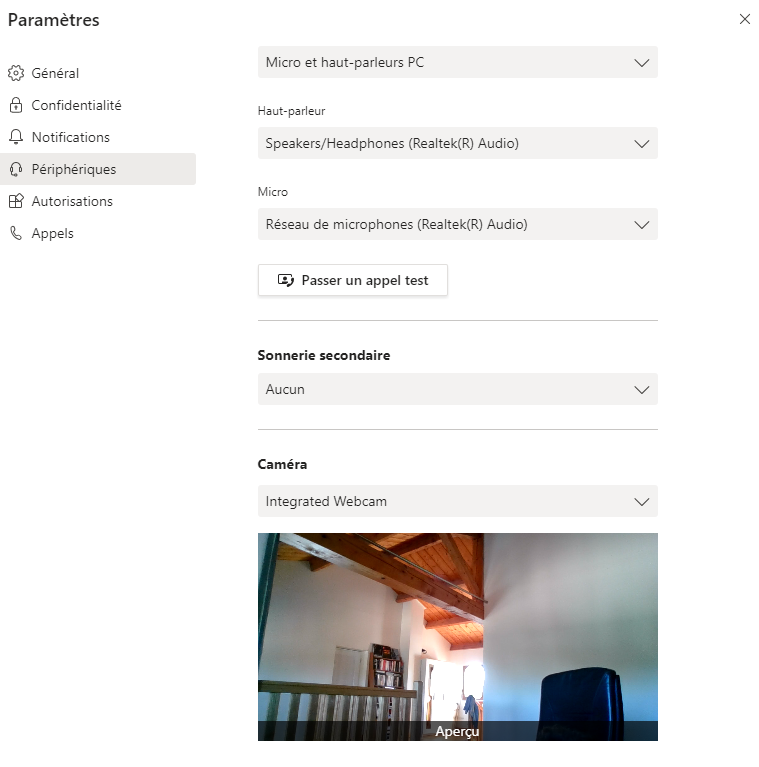Historique de la page
Problème
Lorsque vous utilisez Teams, votre image n’apparaît pas, vous n'entendez pas votre interlocuteur, ou lui ne vous entend pas ?
...
, nous vous recommandons de vérifier vos paramètres audio et vidéo, ainsi que de passer un appel test.
Gérer les paramètres audio & vidéo
| Développer |
|---|
Sur Teams, cliquez sur |
...
... à coté de vos initiales en haut à droite, une fenêtre apparaît, puis cliquez alors sur |
...
Paramètres : Cliquez sur Périphériques : Vous obtenez alors la fenêtre dans laquelle vous pourrez gérer vos périphériques de son (haut-parleurs et Micro) et vidéo (Webcam) Si vous n'avez pas de son, essayez de sélectionner un autre |
...
haut- |
...
parleurs dans la liste Si votre interlocuteur ne vous entend pas, essayez de sélectionner un autre Micro Si votre image n'apparaît pas, essayez de sélectionner une autre Caméra |
Passer un appel test
| Développer |
|---|
Pour passer un appel test, il faut tout d'abord vous connecter à Teams. Ensuite dans la barre de recherche, il vous faut taper "/testcall" : Le système de test s'exécutera et vous proposera d’enregistrer un cours message afin de vérifier votre système audio (sortie audio et microphone) et vidéo (si vous disposez d'une webcam). A la fin du test, vous aurez un message automatisé vous indiquant l'état du diagnostic de votre matériel: Vous pouvez corriger les dysfonctionnements, le cas échéant, en cliquant sur la touche "Accéder aux paramètres du périphérique". |
| Rate.Me | ||
|---|---|---|
|